갤럭시 통화 자동 녹음
갤럭시 통화 자동 녹음 기능은 갤럭시를 사용하는 분들에게 매우 유용한 기능 중 하나인데요. 하지만 통화 자동 녹음 기능은 별도로 설정을 해주어야 사용할 수 있습니다. 매번 통화 녹음 버튼을 누르기 번거롭기도 하고, 중요한 통화 내용을 녹음하지 못하는 상황이 빈번하게 발생하기도 하는데요. 통화 녹음 파일은 용량이 작기 때문에 통화 자동 녹음 기능을 활성화하여 이런 불편한 상황을 예방하시는 것을 권장해 드립니다.
갤럭시 통화 자동 녹음 설정 방법
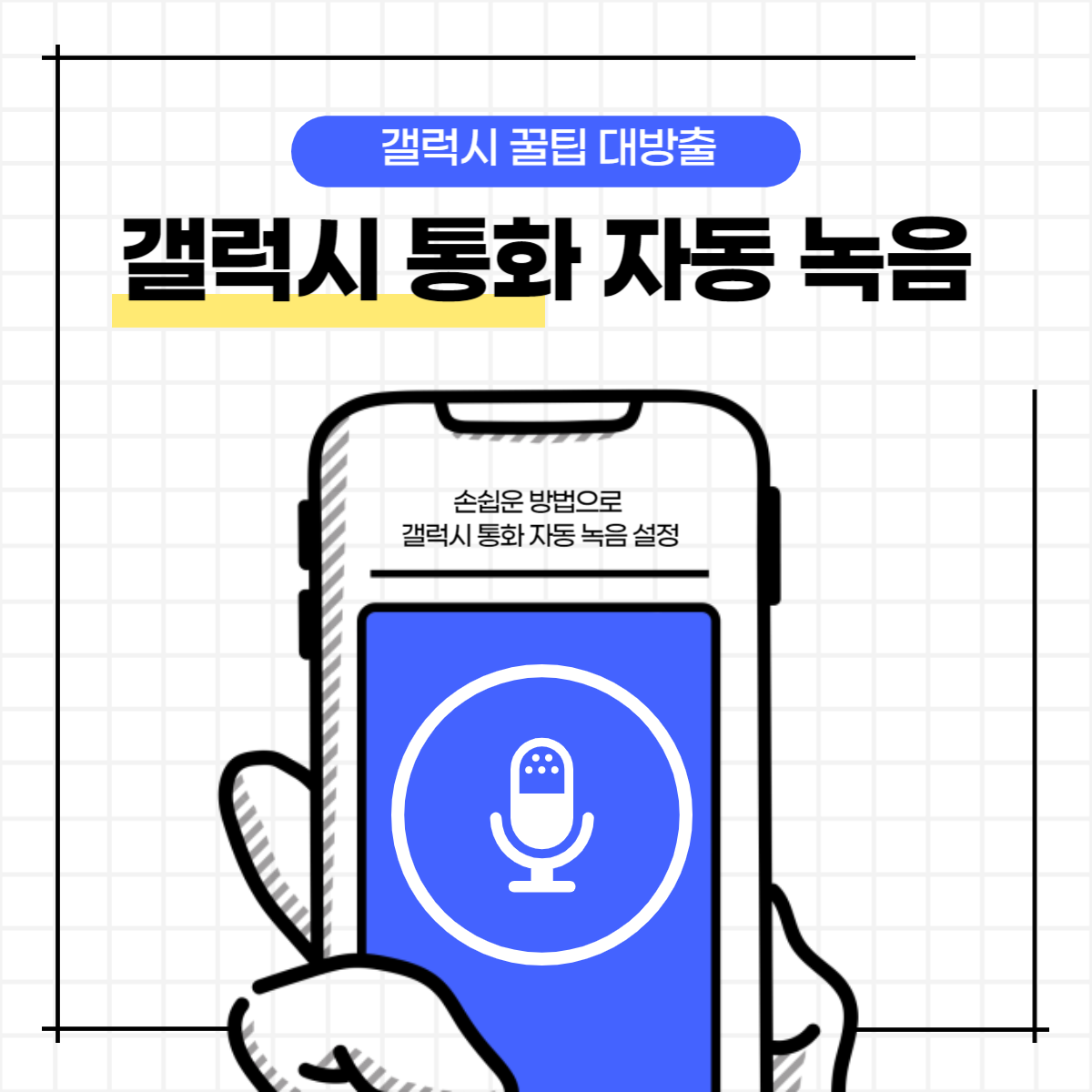
1. 내 핸드폰에서 '통화' 앱을 클릭합니다.
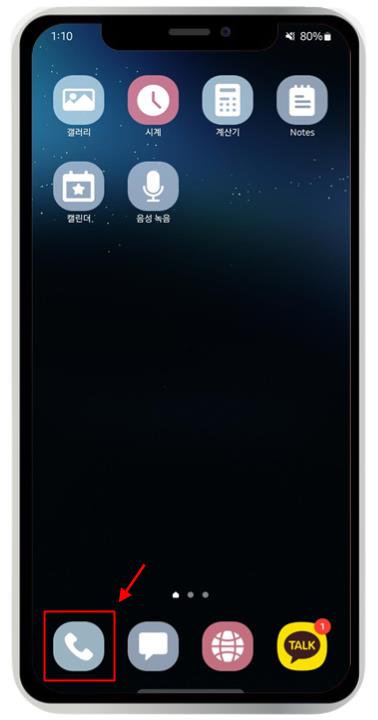
2. 우측 상단 '점 세 개'를 클릭합니다.

3. 목록에서 '설정'을 클릭합니다.

4. 통화 설정 메뉴에서 '통화 녹음'을 클릭합니다.

5. '통화 자동 녹음' 우측 스위치를 클릭하여 활성화합니다.


6. 통화 자동 녹음 설정 이후 통화 내용은 자동으로 녹음됩니다. 통화 목록 이름 옆의 마이크 모양이 표시되면 정상적으로 자동 녹음이 되는 것을 확인할 수 있습니다.
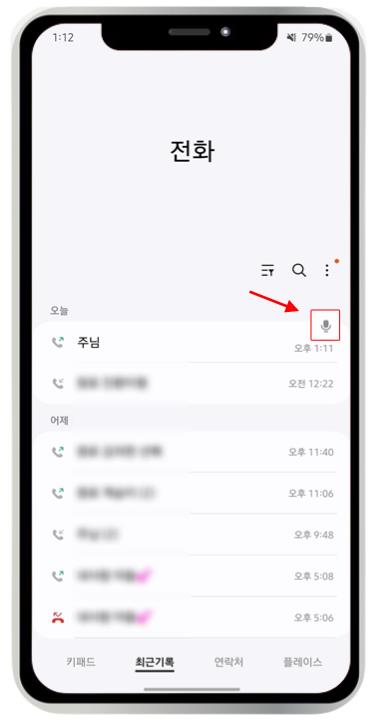
녹음 파일 확인 방법: 통화 설정
1. 내 핸드폰의 '통화' 앱을 클릭하여 실행합니다.

2. 우측 상단 '점 세 개'를 클릭합니다.

3. '설정'을 클릭합니다.

4. '통화 녹음'을 클릭합니다.
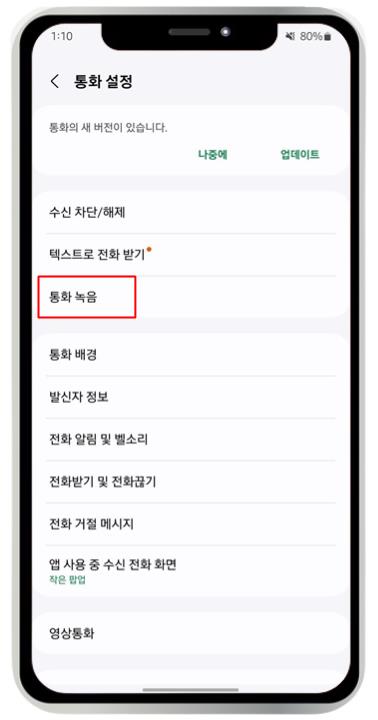
5. '녹음한 통화'를 클릭합니다.
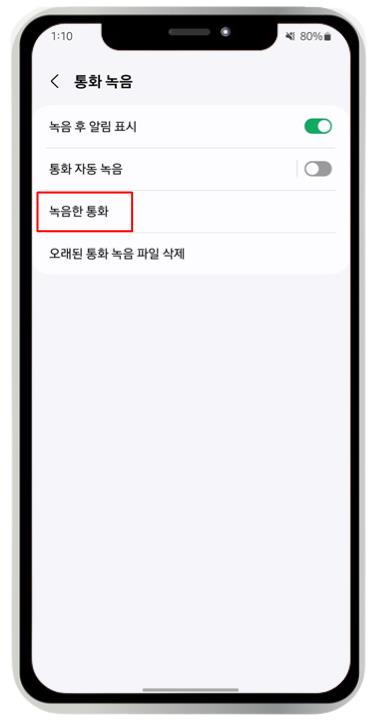
6. 최근 통화 내용이 자동으로 녹음되어 파일로 저장된 것을 확인할 수 있습니다.
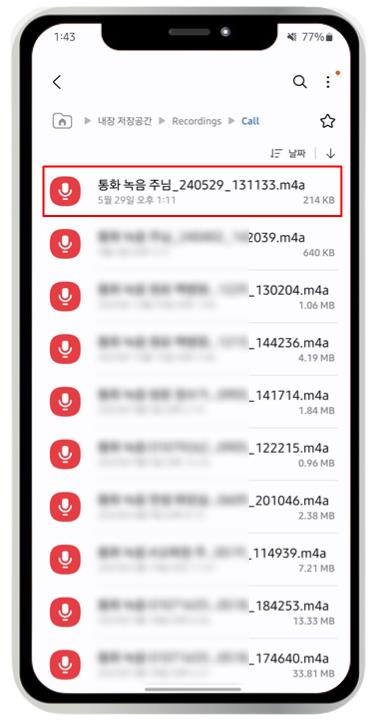
7. 만약 상단에 최근 통화 내용 파일이 아닌 다른 파일이 있다면 우측 상단의 '이름'을 클릭하여 정렬 순서를 변경해 줍니다.
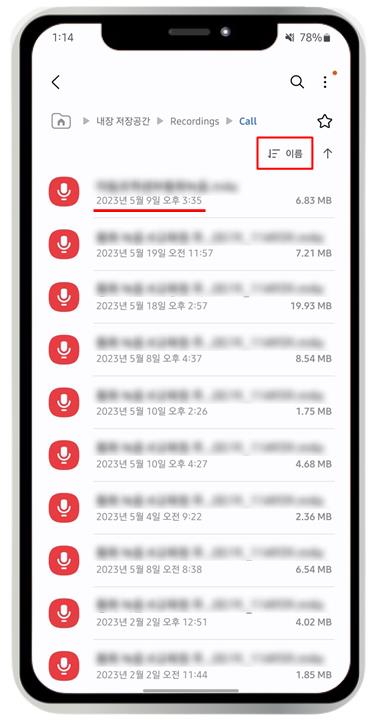
9. '날짜'를 클릭하여 정렬 순서를 날짜순으로 변경합니다.

10. 우측의 화살표를 아래 방향으로 바꿔줍니다.

녹음 파일 확인 방법: 녹음 앱
1. 갤럭시 기본 앱인 '음성 녹음' 앱을 클릭하여 실행합니다.
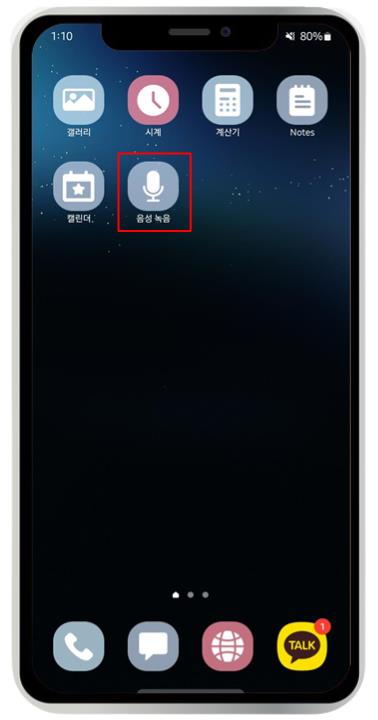
2. 우측 상단 '목록'을 클릭합니다.

3. 상단에 최근 통화 녹음 파일을 확인할 수 있습니다.
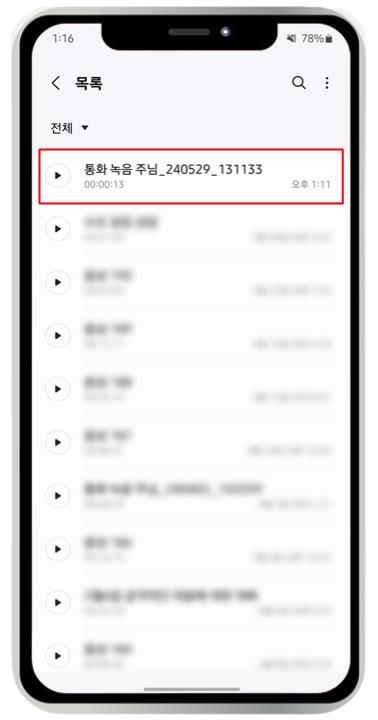
4. 녹음된 내용을 재생 및 편집할 수 있고 공유와 음성을 텍스트로 변환할 수 있습니다.
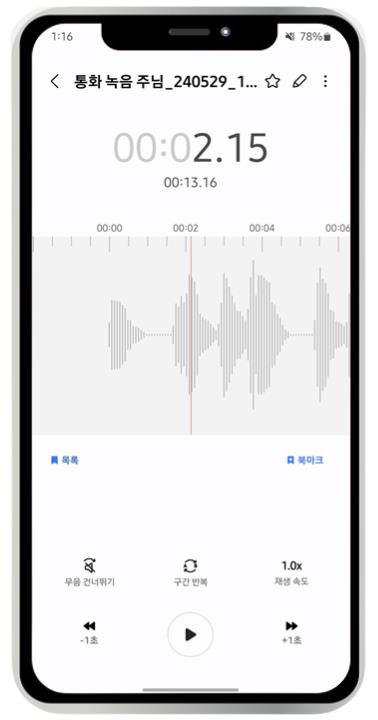
녹음 파일 자동 삭제 방법
자동 녹음된 파일들을 일정 기간이 지나면 자동으로 삭제할 수 있는 기능이 있습니다. 녹음 파일의 용량이 적다고 하더라도 오랫동안 지속해서 쌓이면 내 핸드폰 용량이 부족할 수 있기 때문에 일정 기간이 지나면 자동 삭제될 수 있도록 설정하시는 것을 권장해 드립니다.
1. '통화' 앱을 클릭하여 실행합니다.
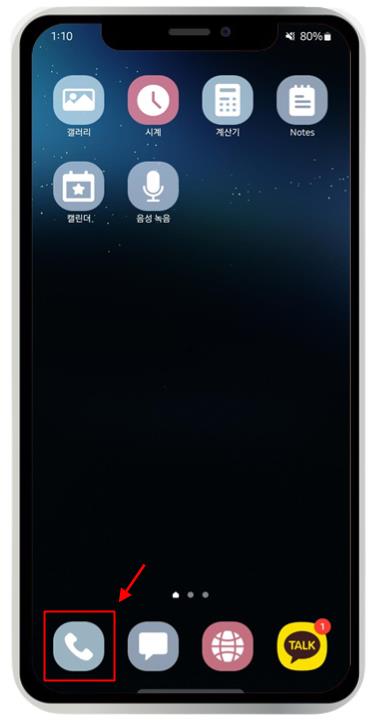
2. 우측 상단 '점 세 개'를 클릭합니다.
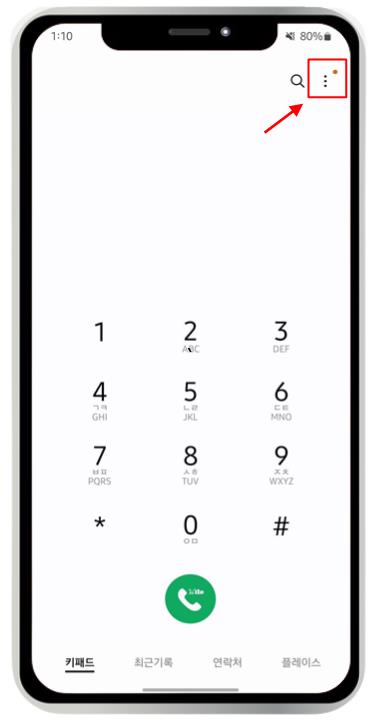
3. '설정'을 클릭합니다.

4. '통화 녹음'을 클릭합니다.

5. '오래된 통화 녹음 파일 삭제'를 클릭합니다.
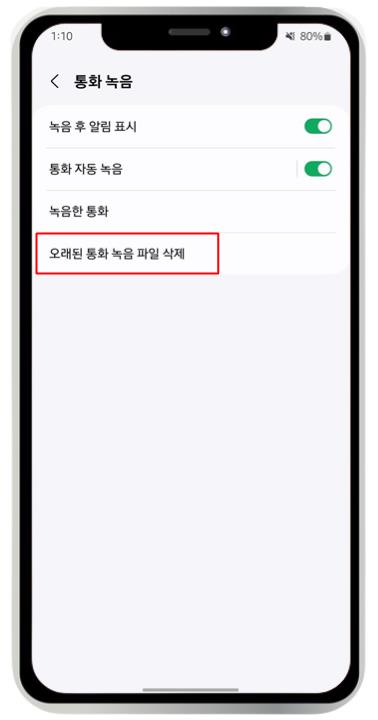
6. 원하는 기간을 선택하고 '삭제'를 클릭합니다.

마치며
갤럭시는 아이폰에서는 할 수 없는 통화 녹음 기능이 있습니다. 통화 녹음 기능은 많은 사람들에게 매우 유용하게 사용되는 기능이지만 매번 통화 녹음 버튼을 누르기가 번거롭기도 하고 실수로 중요한 통화 내용을 녹음하지 못하는 경우가 빈번하게 발생하고 있습니다. 자동 통화 녹음 기능은 이런 불편한 상황들을 예방하고 방지할 수 있는 아주 유익한 기능입니다. 위의 방법을 차분히 따라 하고 사용해 보시길 바랍니다.
함께 보면 좋은 글
유튜브 동영상 무료 다운로드 방법 프로그램 설치 없이 가능한 방법
유튜브 동영상 무료 다운로드 방법 프로그램 설치 없이 가능한 방법
유튜브란유튜브는 동영상 공유 플랫폼으로 전 세계 최대 규모의 동영상 공유 및 호스팅 사이트입니다. 유튜브의 특징은 사용자가 영상 시청과 업로드를 할 수 있고 공유도 할 수 있습니다. 유
holmidays3.holmiday.co.kr
카카오톡 PC 버전 다운로드 및 설치 방법 안내
카카오톡 PC 버전카카오톡 PC 버전은 국내에서 가장 많이 사용되고 있는 메신저인 카카오톡의 PC 버전입니다. 모바일 카카오톡과 연동되어 사용자의 편의성을 높였고 직관적이고 간편한 인터페
holmidays3.holmiday.co.kr
텔레그램 다운로드 및 설치 방법 안내
텔레그램텔레그램은 일반 메신저 프로그램과는 다르게 따로 서버를 두지 않기 때문에 메시지가 저장되지 않고 자동 삭제되어 프라이버시를 완벽하게 보장한다는 장점을 갖는 메신저 프로그램
holmidays3.holmiday.co.kr
트위터 영상 저장 방법 및 트위터 영상 다운로드 방법 안내
트위터 영상 저장 방법 및 트위터 영상 다운로드 방법 안내
트위터 동영상 다운로드 트위터는 엔터테인먼트뿐만 아니라 뉴스 속보 그리고 스포츠 소식, 정치 소식까지 실시간으로 코멘터리와 함께 이야기의 전말을 전해주는 소셜네트워크입니다. 트위
holmidays3.holmiday.co.kr
'모바일' 카테고리의 다른 글
| AFK: 새로운 여정 최신 쿠폰 및 쿠폰 입력 방법 안내 (1) | 2024.09.09 |
|---|---|
| 냥냥 시노비 쿠폰 입력 방법 및 쿠폰 번호 안내 (0) | 2024.05.30 |


